Revisión y configuración Mercusysys MR70X. Enrutador económico con soporte de Wi-Fi 6

- 2897
- 389
- Luis Miguel Porras
Revisión y configuración Mercusysys MR70X. Enrutador económico con soporte de Wi-Fi 6
Mercusysys MR70X - Enrutador económico con soporte de WI -FI 6 y buen rendimiento. En este artículo le presentaré este enrutador, le informaré sobre las características y capacidades técnicas, considere su apariencia. Y para aquellos que ya han comprado MR70X, prepararé instrucciones detalladas para conectar y configurar. Si tiene alguna pregunta sobre el enrutador en sí o la configuración, escriba en los comentarios. Deja tus comentarios!
A partir de las características técnicas del Mercusys MR70X, en primer lugar, es necesario resaltar el soporte del nuevo estándar Wi-Fi 6 (802.11ax). Velocidad de red inalámbrica: hasta 574 Mbps en el rango 2.4 GHz y hasta 1201 Mbps en el rango de 5 GHz. Wi-Fi 6 no es solo la velocidad, sino también un mayor rendimiento.
Gracias al apoyo del nuevo estándar y las tecnologías de Mu -MIMO y OFDMA, aumenta la capacidad de rendimiento de la red inalámbrica. El enrutador puede intercambiar datos simultáneamente con varios dispositivos. Esto aumenta el número de dispositivos activos y estabilidad inalámbricos conectados simultáneamente. Hay soporte para el último estándar de cifrado WPA3.
4 antenas con un alto coeficiente de amplificación (5 DBI) son responsables de recubrimientos amplios y confiables. Hay soporte para la formación de rayas. Esta función proporciona una señal más fuerte y estable, que lo dirige hacia dispositivos conectados. Y el color BSS minimiza la interferencia de otras redes.
Los puertos WAN y LAN mantienen una velocidad de hasta 1 gbit/s. Esto significa que puede conectar fácilmente una tarifa a una velocidad de hasta 1000 MBIT/S. O construir una red local de gigabit con cable.
Y además:
- Soporte para la tecnología Target Wake Time (TWT). Reduce el consumo de energía de dispositivos móviles e IoT.
- Soporte Smart Connect. El enrutador en sí selecciona el rango más adecuado para cada dispositivo conectado. Dos redes Wi-Fi (en diferentes rangos) se combinan en una (un nombre de red).
- Hay un punto de acceso. Puede conectar un cable desde otro enrutador o módem al Mercusys MR70X y convierte los cables en una red inalámbrica.
- Protección de red confiable gracias al soporte WPA3, la protección de burfort-oat, el secreto hacia adelante y el uso de cifrado de 128 bits.
- El control de los padres le permitirá proteger a sus hijos de sitios malos o limitar la conexión de tiempo.
- Soporte para la red Wi-Fi de invitado.
- La función QoS le permite asignar prioridad para ciertos dispositivos para aumentar la velocidad y el rendimiento de la conexión.
- Soporte IPTV (IGMP Proxy/Snooping, Bridge, Etiquetado VLAN).
- Admite IPv6.
- VPN. Puede crear una conexión VPN segura a través de OpenVPN o PPTP.
- Una interfaz web simple y comprensible con el soporte del idioma ucraniano y ruso.
Enlace a la página de este modelo en el sitio web Mercusys: https: // www.Mercusys.Com/ru-ua/producto/detalles/mr70x encontrará no solo una descripción del enrutador e infografías interesantes, sino que también puede familiarizarse con la interfaz web a través del emulador (en la pestaña de soporte).
Apariencia
Mercusys MR70X se suministra en un paquete grande. Está hecho en el estilo de Mercusys (rojo y negro). Toda la información más necesaria sobre el enrutador se aplica en el paquete.

Resumen: enrutador, adaptador de alimentación, cable de red e instrucciones. Todo está de manera confiable empaquetada. La parte brillante del enrutador está sellada con una película.

Enrutador de tamaño mediano en sí. Completamente negro. Parte del panel frontal está hecha de plástico mate con agujeros de ventilación, y la segunda parte del plástico brillante, que por supuesto se ensucia y se rasca. También está el logotipo de Mercusys. Realmente me gustó la apariencia. El diseño no es aburrido y no hay nada superfluo.

El único indicador está al frente. It, dependiendo del modo de funcionamiento del enrutador, puede quemarse en diferentes colores.

4 antenas se fijan en los lados y la espalda. No son restringibles, pero pueden ser girados y doblados. Esto es necesario exclusivamente para el transporte del enrutador, ya que no hay agujeros con los que no hay enrutador en la pared en este modelo.

Todos los puertos y botones están detrás. Más precisamente, un botón de reinicio/WPS, un puerto WAN (se resalta en blanco), 4 puertos LAN y un conector de alimentación para conectarse.

A continuación se muestra una pegatina con información de fábrica (nombre de la red, contraseña, dirección MAC, número de serie) y agujeros para enfriar el enrutador.

No hay preguntas para la apariencia y la asamblea. Sí, quizás el plástico no sea de buena calidad como en los modelos más caros, el hierro es más presupuesto, pero este es un enrutador bastante productivo con soporte de Wi-Fi 6 por solo $ 50. No se que más agregar. Buen enrutador por tu dinero. En cuanto a la confiabilidad y la verificación en condiciones reales, lleva tiempo llevar tiempo. El modelo es nuevo y no hay muchas críticas hasta ahora. Además, Mercusys ahora se mejora activamente y modifica la parte del software (firmware).
Configuración Mercusyss MR70X
Decidí hacer un paso por instrucciones para configurar. Configuraremos a través de un maestro de configuración rápida. Ir!
- Conectamos el adaptador de alimentación al Mercusys MR70X e incluimos en la salida. Conectamos Internet al puerto WAN (es blanco) (cable directamente del proveedor, módem u terminal óptico).

- Conectamos un dispositivo desde el cual nos configuraremos en el enrutador. Idealmente, use una computadora portátil o PC. Si es posible, nos conectamos al cable:
 Si no puede conectar un cable (por ejemplo, una computadora portátil sin un puerto LAN), puede conectarse con Wi-Fi. El nombre de fábrica Wi-Fi Network y la contraseña (contraseña inalámbrica) se indica en la etiqueta desde la parte inferior del enrutador.
Si no puede conectar un cable (por ejemplo, una computadora portátil sin un puerto LAN), puede conectarse con Wi-Fi. El nombre de fábrica Wi-Fi Network y la contraseña (contraseña inalámbrica) se indica en la etiqueta desde la parte inferior del enrutador. - En el dispositivo conectado al enrutador, abra el navegador (preferiblemente estándar), ingrese la barra de direcciones Mwlogin.Neto Y haga clic en Entrar.
 Si la configuración no se abre, vea este artículo.
Si la configuración no se abre, vea este artículo. - Mercusys MR70X nos invitará a instalar la contraseña de administrador. Esta contraseña es necesaria para proteger la configuración del enrutador (interfaz web). Presente una contraseña e indíquela dos veces en la configuración del enrutador (como en la captura de pantalla a continuación). Intenta no olvidar/perder esta contraseña. Cuando continúe ingresando la configuración del enrutador, necesitará esta contraseña.

- En el siguiente paso, debe cambiar el idioma de la interfaz web y establecer su zona horaria.

- Seleccione el tipo de conexión a Internet. Cómo averiguar lo que tienes? Pregúntele a su proveedor de Internet o vea en los documentos (un acuerdo de conexión a Internet). Si PPPOE, también debe tener un inicio de sesión (nombre de usuario) y contraseña. Si PPTP o L2TP, entonces necesita una dirección de inicio de sesión, contraseña y servidor. El proveedor de Internet emite todos estos datos. Tengo una IP dinámica, no es necesario ingresar datos adicionales.

- Si también tiene una IP dinámica, en el siguiente paso el enrutador ofrecerá clonar o prescribir manualmente una dirección MAC. Esto solo es necesario si su proveedor de Internet es vinculante en la dirección MAC. Si no es así, dejamos "Usar la dirección MAC por defecto" y hacer clic en "Siguiente". Si lo hace, le recomiendo prescribir una dirección MAC WAN de un enrutador. Esto se puede hacer a través del soporte por teléfono o en el sitio en su cuenta personal.
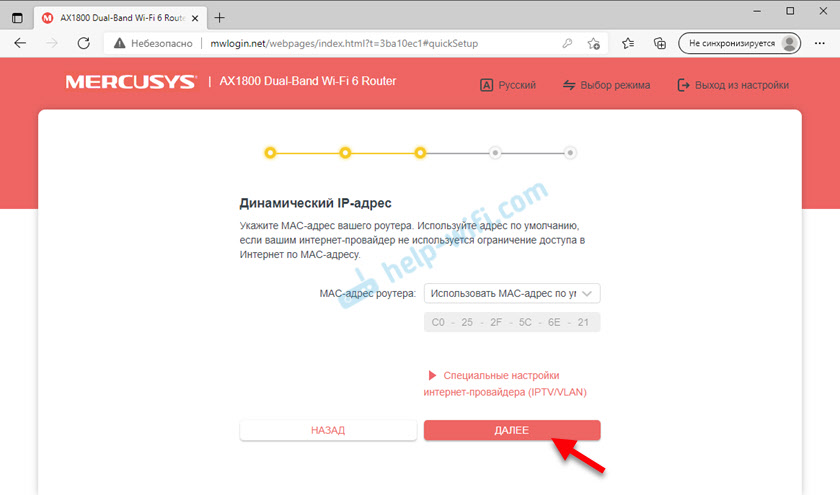
- Configuración de la red Wi-Fi en Mercusys MR70X. Todo es tan simple y claro aquí. Debe cambiar el nombre de la red y/o la contraseña. Si desea dos redes Wi-Fi (en el rango 2.4 GHz y 5 GHz por separado), con diferentes nombres, entonces la función Smart Connect debe desactivarse y establecer una casilla de verificación cerca de "cada rango por separado".
 Si desea que sea una red, y el enrutador mismo elige el rango más adecuado para cada dispositivo, active la conexión inteligente y cambie el nombre de la red y la contraseña.
Si desea que sea una red, y el enrutador mismo elige el rango más adecuado para cada dispositivo, active la conexión inteligente y cambie el nombre de la red y la contraseña.
- El enrutador nos pedirá que volvamos a conectarnos a la red Wi-Fi (ya con el nuevo nombre y la contraseña). Esto es necesario si inicialmente conectó y configuró un enrutador Wi-Fi. Después de la conexión, haga clic en el botón "Conectado".

- Después de verificar la conexión a Internet, si todo está bien, el enrutador nos pedirá que ingresemos la contraseña del administrador local para ingresar a la interfaz web.
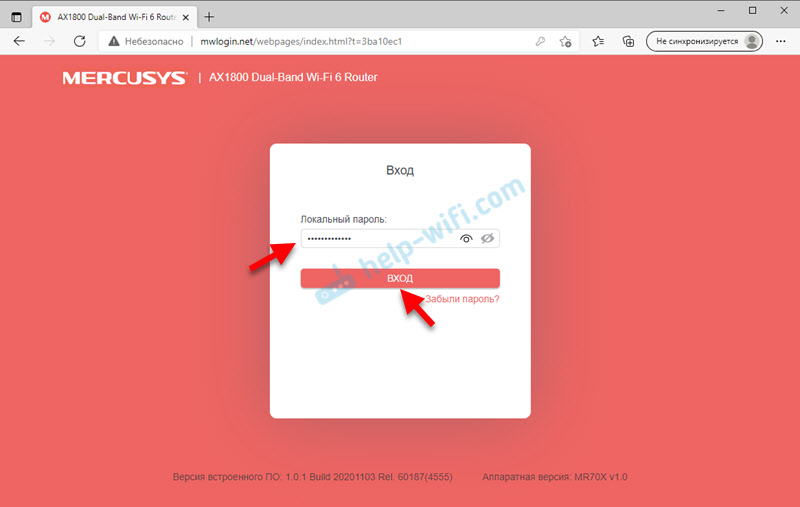
- Se abrirá una interfaz web, donde, si es necesario, puede cambiar otros parámetros. Por ejemplo, configure IPTV, actualice el firmware, cambie la conexión a Internet o la configuración de red Wi-Fi (nombre, contraseña).
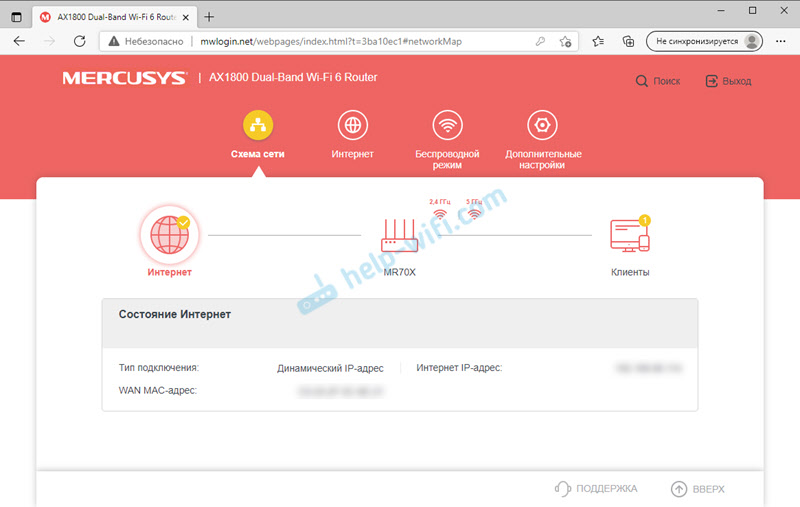 Para configurar la conexión a Internet, hay una pestaña de Internet separada y para la red WI -FI - "Modo inalámbrico". Todas las configuraciones ampliadas están en la sección "Configuración adicional".
Para configurar la conexión a Internet, hay una pestaña de Internet separada y para la red WI -FI - "Modo inalámbrico". Todas las configuraciones ampliadas están en la sección "Configuración adicional".
Quizás sea útil para restablecer la configuración. Esto es en caso de que algo salga mal y querrá iniciar el proceso de configuración primero, o olvidar la contraseña del administrador.
- « Los auriculares TWS i7, I8, I9, I10, I11, I12 - Un auricular no funciona, no se conecta. Sincronización de los auriculares chinos derecho e izquierdo entre ellos
- Wi-Fi En Windows 11 Cómo activar, por qué no hay botón Wi-Fi, no hay configuración y red inalámbrica adaptador? »

